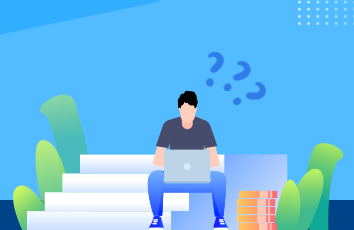如何用Camera Raw给照片添加自定义晕影及聚光灯效果?你会不会也想get到这些小技巧?即使外边缘变暗,问题还是出现在了正中心的物体上时,使用径向滤镜,可以控制晕影的位置。
第1步
这里,想要把观众的注意力吸引到灯笼上(使用舞台灯光效果)而不是图像的外部边缘。单击工具栏中的径向滤镜工具(快捷键 J),因为要让外部边缘变暗,所以单击曝光滑块左边的 -(减号)按钮几次,使用该工具可以很轻松地看到效果(可以在之后改变数值)。
第2步
在面板的底部,可以看到一个效果选项,用来选择被影响区域是在选定区域内还是选定区域外。在本例中,因为是想要内部的东西保持不变,而外部的一切都变暗,所以单击“外部”单选按钮。现在,在想要光池出现的位置上单击并拖动工具形成一个椭圆形(或圆形)。
提示:重新定位拖曳
在拖曳椭圆形时,可以通过按住空格键来重新定位。尝试一下,真的很简单。
第3步
在选定椭圆形区域后,将鼠标指针移动到外部绿色轮廓,单击并向想要的方向拖动以对其进行旋转。要调整椭圆形的大小,只需单击任一边缘上的小把手向内或向外拖动。要移动椭圆形,只需单击内部的任意区域并拖动它。这里,向左拖动曝光滑块直到 -1.75,将“点亮”以外的区域变暗。
提示:两个方便的键盘快捷键
按下字母键 V 会在视图中隐藏椭圆形的绿色轮廓(再次按下 V 键将恢复显示;在下一步中我会将其关闭),按下字母键 X 会将效果影响区域从外部切换到内部(因此,本例中的外部区域变暗,会变为中心变暗而椭圆形外部的一切不变)。
第4步
这个滤镜的优点是,可以做的不仅是调整曝光。例如,向右拖动对比度滑块(我拖动到 34),这使得外部区域反差更强烈。如果它不是太灰的话(毕竟它是一个引擎),可以降低饱和度,这样椭圆形外部的一切就不仅是变暗,还会变为黑白色(如果增加饱和度,则会有相反的效果)。前面提到了可以在一张照片上添加多个滤镜,并使用这个功能来有效地重置光源。那么,接下来就来试一下。
第5步
使用径向滤镜对这张照片重置光源。观众的视线首先会被图像中最亮的部分吸引。但不幸的是,在这张照片中,主体上的光源没有她旁边穿过彩色玻璃窗射进的光源明亮,这会将观众的视线拉离她的脸。但至少,主体上的光源是有方向的、柔和的— 只是不够明亮。
第6步
采用与上一步相同的方法— 选择径向滤镜工具,圈画出需要修改的区域。在这个例子中,我想要人物保持不变,但她周围的环境变暗。所以,确保“外部”单选按钮被选中,向左拖动曝光滑块,使椭圆形的外部区域变暗。
提示:删除椭圆形
如果想要删除已经创建的椭圆形,只需单击它,再按 Backspace(Mac:Delete)键,或者移动鼠标指针到椭圆形的中点,按住 Alt(Mac:Option)键,鼠标指针会变为剪刀状态。这时,单击椭圆形的中点即可删除它。
第7步
要添加另一个椭圆,请单击面板顶部区域的“新建”单选按钮(这样 CameraRaw 就知道想要创建一个新的光池),然后在面板的底部,切换到内部效果(或者使用之前提到的快捷键 X)。现在,将使用这个椭圆来照亮她的花束,这时的花束不太显眼。所以,拖曳出一个椭圆到她的花束上,但是这次,向右拖动曝光滑块来让这个区域变亮。
第8步
还需要另外一个相同的椭圆让她的面部更亮些。不用从头开始,只需复制出第二个椭圆形即可。按住快捷键 Ctrl-Alt(Mac:Command-Option),在鼠标指针变为双向箭头时,在第二个椭圆形的中点单击拖动,松开鼠标的按键后会出现第三个椭圆形(从第二个复制而来)。将其放置到人物面部的适当位置,如果需要可以选择和调整其大小。增加一些曝光,同时也可以尝试增加一些阴影滑块,打开那里的细节。记住,可以使用面板中的任何滑块。我最后又复制了一个椭圆形并将其拖放到新娘的胳膊上(如下一步所示),因为那里看起来太暗了。
羽化滑块的数值控制椭圆形与被影响区域之间的柔化过渡,将其设置为 100,可以获得最柔效果,在两者间平滑过渡。如果降低羽化数值,过渡区域将变小,当然,如果将其拖动到 0,就会变成彻头彻尾的硬边。我从未那么用过,永远不会。
第9步
我们最常做的事情是变暗主体周围的区域(好吧,除了那两个变亮的小区域)。但是,如果想要她整体变亮,就要回到基本面板,向右拖动曝光滑块(在本例中我并不需要那么做)。这会让她变亮,但是同时也会让整张照片变亮。所以,如果图像的边缘看起来太亮,那么可以返回到径向滤镜工具,单击第一个创建的椭圆形,减少(调暗)曝光滑块(这样只会影响她周围的区域)。